
Το ασύρματο δίκτυο Wi-Fi αποτελεί βασικό εργαλείο για εύκολη πρόσβαση στο Internet, για media streaming, online gaming, κι όλα τα είδη δικτύωσης. Γι’ αυτό και είναι απαραίτητο να λειτουργεί 24 ώρες το 24ωρο. Ωστόσο, δεν είναι λίγες οι περιπτώσεις που οι συσκευές σου «κολλάνε» ή αργούν να ανταποκριθούν, δίνοντας την εντύπωση πως υπάρχει κάποιο πρόβλημα με τη σύνδεση Wi-Fi.
Υπάρχουν αρκετοί παράγοντες που μπορούν να επηρεάσουν αρνητικά τη λειτουργία του Wireless Router που έχεις στο σπίτι, ή το γραφείο, ωστόσο τα περισσότερα προβλήματα ασύρματης συνδεσιμότητας μπορούν εύκολα να αντιμετωπιστούν. Παρακάτω θα βρεις μία λίστα με τα πιο κοινά “σενάρια” που προκαλούν προβλήματα Wi-Fi και πώς μπορείς να τα αντιμετωπίσεις.
Αδυναμία σύνδεσης σε όλους τους χώρους
Το Wi-Fi λειτουργεί με ραδιοκύματα, πράγμα που σημαίνει ότι το ασύρματο router σου εκπέμπει σε όλες τις κατευθύνσεις από ένα κεντρικό σημείο.
Αν το router βρίσκεται σε μια μακρινή γωνιά του σπιτιού, η ισχύς του Wi-Fi μειώνεται εκθετικά στα πιο απομακρυσμένα δωμάτια. Ειδικά όταν μεσολαβεί τοίχος, πάτωμα ή ταβάνι (αν πρόκειται για διαφορετικό όροφο) το σήμα εξασθενεί. Εάν είναι εφικτό, μετακίνησε το router σε ένα πιο κεντρικό σημείο του σπιτιού και ιδανικά να μην βρίσκεται πίσω από κάποιον τοίχο για να μην αποδυναμώνεται η ισχύς του σήματος.
Αν το router σου διαθέτει εξωτερικές κεραίες, μπορείς να δοκιμάσεις να τις προσαρμόσεις. Η εναλλαγή μεταξύ πλήρως κατακόρυφων και πλήρως οριζόντιων θέσεων συμβάλει τα μέγιστα στην επέκταση του σήματος προς όλες τις κατευθύνσεις του χώρου.
Σε περίπτωση που μένεις σε μια πυκνοκατοικημένη περιοχή ή πολυκατοικία, το router σου ενδέχεται να βρίσκεται στην εμβέλεια δεκάδων δικτύων Wi-Fi από κοντινά διαμερίσματα ή και από διπλανές πολυκατοικίες. Υπάρχουν δωρεάν προγράμματα όπως το NetSpot για Mac και Windows, αλλά και το Wi-Fi Analyzer για Android, που μπορούν να σου εμφανίσουν ποια ασύρματα δίκτυα βρίσκονται κοντά στο διαμέρισμά σου και ποιο κανάλι χρησιμοποιείς. Εάν υπάρχουν παρεμβολές στο σήμα του router σου σε συγκεκριμένους χώρους, εξέτασε να μεταβείς σ’ ένα λιγότερο «φορτωμένο» κανάλι. Για να ορίσεις το κανάλι που θες στο δικό σου router θα πρέπει να εισέλθεις στο περιβάλλον διαχείρισής του και να μεταβείς στις ρυθμίσεις του ασύρματου δικτύου όπου θα βρεις τη σχετική ρύθμιση.
Πρέπει να γνωρίζεις ακόμη, πως τα γειτονικά δίκτυα Wi-Fi δεν είναι οι μόνες παρεμβολές που δημιουργούν προβλήματα ασύρματης συνδεσιμότητας. Υπάρχουν οικιακές συσκευές, ασύρματες και μη (π.χ. ασύρματα τηλέφωνα, φούρνοι μικροκυμάτων, συσκευές παρακολούθησης μωρού, κ.ά.), οι οποίες μπορούν να επηρεάσουν τη σύνδεσή σου. Και σε αυτήν τη περίπτωση θα πρέπει να μετακινήσεις το router, αλλά και τις συσκευές που μπορεί να επηρεάζουν την ασύρματη σύνδεσή σου, έτσι ώστε να μην παρεμβάλλονται μεταξύ του router και των συνδεδεμένων συσκευών.
Υπάρχει πάντα και η επιλογή αγοράς ενός wireless repeater που συνδέεται απ’ ευθείας σε μια πρίζα, λαμβάνει ασύρματα το σήμα από το κεντρικό router και το αναμεταδίδει στο χώρο που βρίσκεται.

Χαμηλή ισχύ σήματος
Εάν η ταχύτητα Wi-Fi είναι αργή, ανεξάρτητα από το που βρίσκεσαι, δοκίμασε να συνδέσεις ενσύρματα ένα φορητό υπολογιστή στο μόντεμ σου για να ελέγξεις την ταχύτητα του δικτύου σου σε ένα site όπως το speedtest.net ή το σχετικό εργαλείο που προσφέρει η ΕΕΤΤ (Εθνική Επιτροπή Τηλεπικοινωνιών και Ταχυδρομείων). Αν το αποτέλεσμα σου δείξει πως η ταχύτητα που «πιάνεις» είναι χαμηλή τότε υπάρχει πρόβλημα και οφείλεται στη σύνδεση Internet κι όχι στον εξοπλισμό σου. Στην περίπτωση αυτή θα πρέπει να επικοινωνήσεις με τον πάροχό σου (ISP).
Αν το τεστ σου δείξει πως δεν υπάρχει πρόβλημα στην ταχύτητα της σύνδεσης αλλά το wi-fi εξακολουθεί να είναι αργό, ίσως το ασύρματο κανάλι που χρησιμοποιείς να είναι υπερφορτωμένο από τις ασύρματες συσκευές σου ή από άλλες συσκευές κοντινών δικτύων. Εξέτασε το ενδεχόμενο αλλαγής του καναλιού στο router σου.
Εάν αυτό δεν σε βοηθήσει, θα χρειαστεί να κάνεις επαναφορά εργοστασιακών ρυθμίσεων. Στα περισσότερα routers υπάρχει ένα πλήκτρο “reset” το οποίο μπορείς να πιέσεις με μία οδοντογλυφίδα, συνδετήρα κ.λπ. Κράτησέ το πατημένο για μερικά δευτερόλεπτα και το router θα επανέλθει στις εργοστασιακές ρυθμίσεις.
Υπάρχει επίσης πιθανότητα το δίκτυό σου να επιβαρύνεται από «απρόσκλητους επισκέπτες». Βεβαιώσου ότι το ασύρματο δίκτυό σου είναι κλειδωμένο (δηλαδή θέλει συνθηματικό για να συνδεθεί κάποιος σε αυτό) με ένα καλό και δύσκολο κωδικό πρόσβασης (αριθμοί, γράμματα και σύμβολα) τύπου WPA2.
Αν το router σου είναι αρκετά παλιό και το καλύτερο πρωτόκολλο που υποστηρίζει είναι το 802.11g, τότε μάλλον έχει έρθει η ώρα να αγοράσεις καινούργιο router που να υποστηρίζει 802.11n ή 802.11ac και, ιδανικά, να είναι Dual Band. Η μετάβαση από ένα router 802.11g σε ένα 802.11n θα βελτιώσει την κάλυψη των χώρων σου σημαντικά, αλλά εξίσου σημαντική θα είναι και η αύξηση της ταχύτητας στη μεταφορά δεδομένων.
Αδυναμία σύνδεσης μόνο μία συσκευής
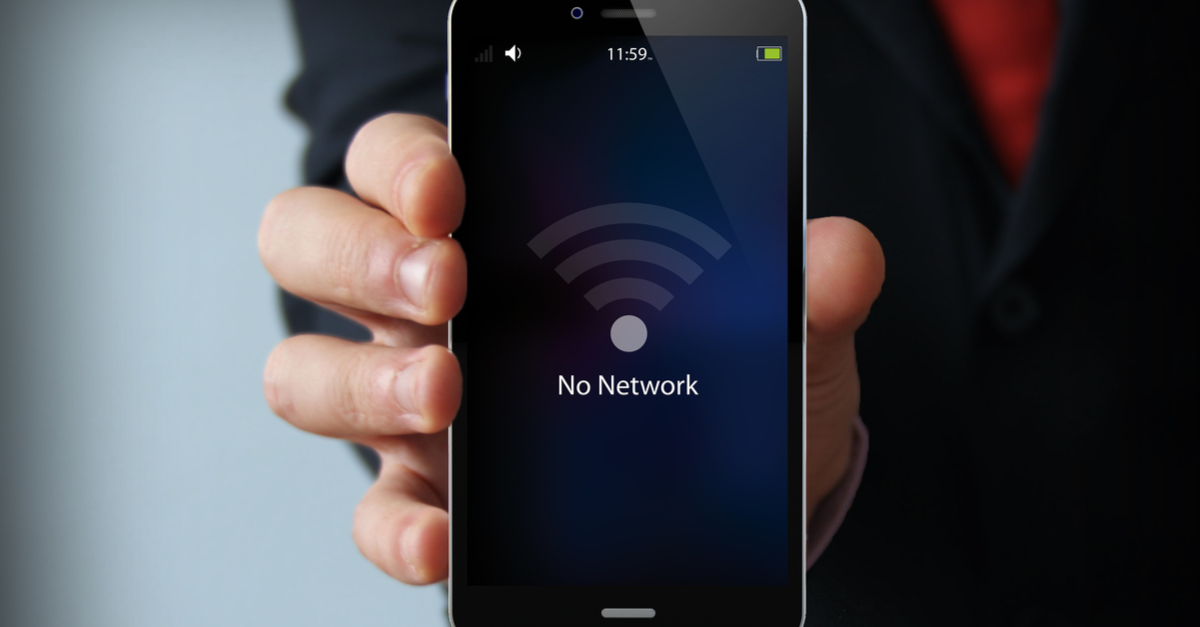
Μερικές φορές το πρόβλημα που αντιμετωπίζεις μπορεί να αφορά συγκεκριμένα μία μόνο συσκευή. Αυτό συνήθως έχει να κάνει με την ίδια τη συσκευή και δεν οφείλεται στη συνδεσιμότητα του δικτύου σου. Δοκίμασε να απενεργοποιήσεις τη λειτουρία Wi-Fi της συσκευής σου και, στη συνέχεια, να την ενεργοποιήσεις ξανά. Εάν αυτό δεν λειτουργήσει, κάνε το ίδιο με το router σου απενεργοποιώντας το και στη συνέχεια ενεργοποιώντας το μετά από περίπου 30 δευτερόλεπτα.
Αν το πρόβλημα εξακολουθεί να υφίσταται ή εάν επανεμφανιστεί σύντομα, διάγραψε το τρέχον δίκτυο από τη λίστα των αποθηκευμένων δικτύων στη συσκευή σου και, στη συνέχεια, συνδέσου ξανά. Εάν χρησιμοποιείς Windows 10, αναζήτησε το πρόγραμμα αντιμετώπισης προβλημάτων δικτύου πηγαίνοντας στις Ρυθμίσεις > Δίκτυο και Internet. Τα διαγνωστικά δικτύου των Windows μπορεί να αποκαταστήσουν τα προβλήματα συνδεσιμότητας που αντιμετωπίζεις. Στο MacOS μπορείς να εκτελέσεις το Wireless Diagnostics. Κράτησε πατημένο το πλήκτρο “Option” και κάνε κλικ στο εικονίδιο ΑirPort (Wi-Fi) στη γραμμή μενού. Εντόπισε την επιλογή “Open Wireless Diagnostics” και, στη συνέχεια, ακολούθησε τις οδηγίες που εμφανίζονται στην οθόνη.
Ξεχασμένος κωδικός πρόσβασης
Εάν πραγματικά δεν μπορείς να θυμηθείς τον κωδικό πρόσβασης Wi-Fi (τον οποίο είχες αλλάξει από τον προκαθορισμένο), μπορείς να δοκιμάσεις τη σύνδεση μέσω WPS (αν υποστηρίζεται από το router και τη συσκευή σου) που δεν απαιτεί την εσαγωγή του κωδικού ή να συνδεθείς ενσύρματα και μέσω της εφαρμογής διαχείρισης του router να ορίσεις νέο κωδικό.
Εναλλακτικά, αν δεν μπορείς να συνδεθείς ενσύρματα, η μόνη λύση είναι να επαναφέρεις το router σου στις εργοστασιακές ρυθμίσεις και να συνδεθείς με τον κωδικό που συνήθως βρίσκεται σε αυτοκόλλητο στην πίσω όψη της συσκευής. Στη συνέχεια, αν θέλεις μπορείς να μπεις στο διαχειριστικό του router σου και να ρυθμίσεις ξανά νέο κωδικό.

